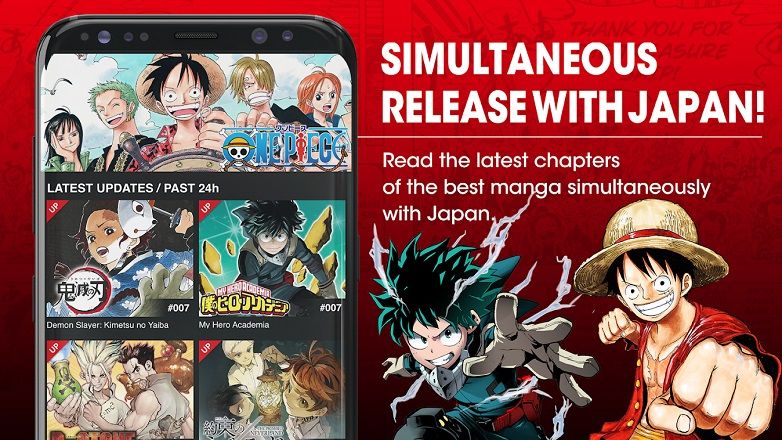आपके मोबाइल की टच स्क्रीन प्रतिक्रिया नहीं दे रही है, यह बुरी तरह से काम करता है और आपको लगता है कि यह टूट गया होगा? हार्डवेयर विफलता को दूर करने का एक अच्छा तरीका है स्क्रीन को फिर से कैलिब्रेट करें, ठीक उसी तरह जैसे हम एंड्रॉइड में बाकी सेंसर को कैलिब्रेट करते हैं। यह गलत जीपीएस और त्रुटियों के साथ समस्याओं को हल करने में हमारी मदद कर सकता है, लेकिन टच स्क्रीन में विफलताओं को ठीक करने के लिए भी जब यह कीस्ट्रोक का सही ढंग से पता नहीं लगाता है या प्रेत स्पर्श करता है। चलो वहाँ जाये!
क्या टच स्क्रीन को कैलिब्रेट करना वाकई जरूरी है?
हमारे Android मोबाइल उपकरणों और टैबलेट में हमारे द्वारा उपयोग किए जाने वाले हार्डवेयर ने हाल के वर्षों में एक लंबा सफर तय किया है, और आधुनिक डिस्प्ले को शायद ही कभी पुनर्गणना प्रक्रिया की आवश्यकता होती है। जब एक टच स्क्रीन विफल हो जाती है, तो यह आमतौर पर एक हार्डवेयर त्रुटि के कारण होता है जिसे हम किसी भी परीक्षण या कॉन्फ़िगरेशन के माध्यम से हल नहीं कर सकते हैं।
उस ने कहा, हमें पुनर्गणना से इंकार नहीं करना चाहिए क्योंकि यह अभी भी कुछ स्थितियों के लिए अत्यधिक अनुशंसित और उपयोगी प्रक्रिया है। उदाहरण के लिए, यदि हम फोन केस का उपयोग करते हैं या किसी प्रकार का स्क्रीन प्रोटेक्टर रखते हैं, स्क्रीन संवेदनशीलता जांचना यह नाटकीय रूप से आपके प्रदर्शन में सुधार करेगा।
यह पुराने एंड्रॉइड डिवाइस पर भी काम आ सकता है, जहां टच पैनल का एक अच्छा पुन: समायोजन सकारात्मक प्रभाव से अधिक हो सकता है। संक्षेप में, स्क्रीन को रीकैलिब्रेट करना हमेशा अच्छा रहेगा, हालांकि उन मोबाइलों में जिनके पीछे अधिक वर्ष हैं, सुधार हमेशा अधिक ध्यान देने योग्य होगा।
सबसे पहले एक स्क्रीन टेस्ट करें
यह महत्वपूर्ण है कि हम किसी भी चीज़ को पुन: कैलिब्रेट करने से पहले टच पैनल की कार्यक्षमता की जांच करें। इससे हमें उस स्थिति का स्पष्ट अंदाजा लगाने में मदद मिलेगी जिसमें हम खुद को पाते हैं।
- Android 5.0 लॉलीपॉप और पुराने संस्करण: यदि हमारे पास Android का पुराना संस्करण है, तो हम गुप्त कोड डायल करके टच स्क्रीन के परीक्षण के लिए मूल उपकरण तक पहुंच सकते हैं *#*#2664#*#* फोन से।
- उच्चतर Android संस्करण: यदि हमारे पास ऑपरेटिंग सिस्टम 6.0 या उच्चतर के साथ एक एंड्रॉइड है, तो हमें Google Play Store में पाए जाने वाले कई स्क्रीन परीक्षण ऐप्स में से एक को इंस्टॉल करने की आवश्यकता है, जैसे कि, टच स्क्रीन टेस्ट.

टच स्क्रीन टेस्ट ऑपरेशन बहुत सरल है। एक बार स्थापित और खोलने के बाद, हमें एक नीली स्क्रीन दिखाई जाती है जहां हमें उंगली से स्पर्श करना, दबाना और खींचना होता है। लागू किए गए दबाव को दर्शाने के लिए स्क्रीन सफेद-ग्रे स्केल के साथ चिह्नित होगी- जिन क्षेत्रों को हम स्पर्श कर रहे हैं, जो हमें यह देखने की अनुमति देता है कि क्या कुछ स्थानों पर कोई देरी या भूतिया स्पर्श दिखाई देता है।
Android पर टच स्क्रीन को कैलिब्रेट कैसे करें
जैसा कि हमने पिछले बिंदु में उल्लेख किया है, एंड्रॉइड संस्करण 5.0 और इससे पहले के ऑपरेटिंग सिस्टम में पहले से ही एक परीक्षण और अंशांकन उपकरण एकीकृत है। हालांकि, अगर हमारे पास "आधुनिक" मोबाइल है, तो हमारे पास एक समर्पित ऐप इंस्टॉल करने के अलावा कोई विकल्प नहीं है जो गंदा काम करेगा। इसके लिए हम एक फ्री एप्लीकेशन का इस्तेमाल कर सकते हैं जैसे टचस्क्रीन कैलिब्रेशन, 1 मिलियन से अधिक डाउनलोड के साथ एक उच्च श्रेणी का टूल।

 क्यूआर-कोड टचस्क्रीन कैलिब्रेशन डेवलपर डाउनलोड करें: रेडपीआई ऐप्स मूल्य: नि: शुल्क
क्यूआर-कोड टचस्क्रीन कैलिब्रेशन डेवलपर डाउनलोड करें: रेडपीआई ऐप्स मूल्य: नि: शुल्क एक बार इंस्टॉल हो जाने पर, हम ऐप खोलते हैं और नीले बटन पर क्लिक करते हैं जो कहता है "जांचना" इस तरह, हम स्क्रीन पर दिखाई देने वाले ग्रे ड्रॉअर में विभिन्न परीक्षण करेंगे: टच, डबल टच, ड्रैगिंग, जूमिंग आदि। प्रत्येक परीक्षण के साथ, एप्लिकेशन हमें सटीकता का स्तर बताएगा जिसके साथ क्रियाओं को संसाधित किया जाता है।

जब हमने अनुरोधित परीक्षण करना समाप्त कर लिया है, तो स्क्रीन पर एक संदेश दिखाई देगा जो यह दर्शाता है कि पुन: अंशांकन सफल रहा है और परिवर्तनों को प्रभावी होने के लिए हमें डिवाइस को पुनरारंभ करना होगा। हम टर्मिनल को पुनरारंभ करते हैं, और बस!

फिर, हम जांच सकते हैं कि स्क्रीन परीक्षण करने के लिए वापस आकर सेंसर का पुन: समायोजन सफल रहा है या नहीं।
इनमें से कोई भी काम नहीं करता है? फ़ैक्टरी रीसेट का प्रयास करें
यदि पुन: अंशांकन ने हमारे मतपत्र का समाधान नहीं किया है, तो संभव है कि हम स्वयं स्क्रीन की भौतिक विफलता का सामना कर रहे हों। इसे स्टोर पर ले जाने या सेवा के लिए कॉल करने के अलावा हम यहां बहुत कुछ नहीं कर सकते हैं। हालांकि, यह हमेशा सलाह दी जाती है कि चेंबर में सभी गोलियां समाप्त हो जाएं और इसके लिए हमें पूरी तरह से इस बात से इंकार करना चाहिए कि हम एक सॉफ्टवेयर त्रुटि का सामना कर रहे हैं।
इस स्थिति में ऐसा करने का एकमात्र तरीका फोन या टैबलेट को उसकी फ़ैक्टरी सेटिंग्स पर पुनर्स्थापित करना है। यानी सभी डेटा को पूरी तरह से मिटाने के लिए। आप इसे "Android पर फ़ैक्टरी रीसेट कैसे करें" पोस्ट में देख सकते हैं।
बेशक, ऐसा करने से पहले अपनी सभी फाइलों, दस्तावेजों, संपर्कों और प्रासंगिक जानकारी की बैकअप प्रतिलिपि बनाना याद रखें जिसे आप रखना चाहते हैं।
आपके पास तार स्थापित? प्रत्येक दिन की सर्वश्रेष्ठ पोस्ट प्राप्त करें हमारा चैनल. या यदि आप चाहें, तो हमारे से सब कुछ पता करें फेसबुक पेज.